
Полезное:
Как сделать разговор полезным и приятным
Как сделать объемную звезду своими руками
Как сделать то, что делать не хочется?
Как сделать погремушку
Как сделать так чтобы женщины сами знакомились с вами
Как сделать идею коммерческой
Как сделать хорошую растяжку ног?
Как сделать наш разум здоровым?
Как сделать, чтобы люди обманывали меньше
Вопрос 4. Как сделать так, чтобы вас уважали и ценили?
Как сделать лучше себе и другим людям
Как сделать свидание интересным?

Категории:
АрхитектураАстрономияБиологияГеографияГеологияИнформатикаИскусствоИсторияКулинарияКультураМаркетингМатематикаМедицинаМенеджментОхрана трудаПравоПроизводствоПсихологияРелигияСоциологияСпортТехникаФизикаФилософияХимияЭкологияЭкономикаЭлектроника

Создать таблицу «Штатное расписание»
|
|
Аналогично предыдущей таблице создаем вторую:

Заполняем данную таблицу (произвольно): 
3. Создать таблицу «Детали»
Как и в пунктах 1-2 создаем новую таблицу: 
Примечание: Обратите внимание на поле «Время обработки», размер этого поля «одинарное с плавающей точкой» и «число десятичных знаков» указываем 2 знака. Это необходимо для того, чтобы можно было вводить дробные значения. Например, время обработки детали составляет 6 минут, т.е. 0,1 часа.
Заполняем таблицу.

4. Создать таблицу «Работники»

Как и в предыдущих случаях, сохранить и заполнить таблицу, при этом поле «Код должности» может иметь только те значения, которые использованы в таблице «Штатное расписание». Например, если в «штатном расписании» код должности – это значения от 1 до 5, то и в таблице «Работники» можно вводить в любом порядке именно эти значения, повторяя их, если нужно, так как несколько человек могут иметь одну и ту же должность. Номера цехов также повторяются (от 1 до 5), так как в одном и том же цехе работает несколько работников.
Пример заполнения таблицы (можно заполнять произвольными данными): 
5. Создать таблицу «Выполнение работ»
Создаем таблицу со следующими полями: 
Ключевых полей в этой таблице нет. В таблице будет информация о том, какие работы выполнены в течение заданного периода (за один день или за одну неделю). Значения всех полей могут повторяться, так как один и тот же работник выполнит несколько видов работ, и одна и та же деталь может обрабатываться разными работниками. Количество обработанных деталей указываем произвольно).
Вносим необходимые данные (произвольно) – не менее 20 записей. 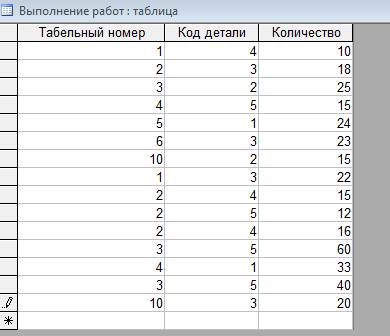
Установить связи между таблицами
Закрыть все таблицы
Работа с базами данных – Схема данных
Устанавливаем необходимые связи, при этом отмечаем флажками поля


Затем нажимаем на кнопку «Объединение» и выбираем направление связи между таблицами, которое зависит от того, какая таблица будет основной в данном случае, а какая зависимой.

Если возникают ошибки при установлении связей, то исправляем их:
Пояснение. При установлении связей возможны следующие ошибки:
1. «Не обнаружен уникальный индекс» - т.е. ни в одной из таблиц нет ключевого поля. Необходимо открыть таблицы в режиме конструктора, задать ключевое поле хотя бы в одной из них, закрыть таблицы и заново установить связь в Схеме данных.
2. «Не удается создать отношение с обеспечением целостности данных» - т.е.(например) в текущей таблице «Работники» обнаружены такие значения связываемого поля, которых нет в основной таблице «Перечень цехов». Необходимо открыть обе таблицы, найти то значение номера цеха в таблице «Работники», которого нет в т. «Перечень цехов», устранить несоответствие, закрыть обе таблицы и заново установить связь.
3. «Отношение должно быть задано для одинакового количества полей с одинаковыми типами данных» - т.е. произошла попытка связывания полей разных типов, например, в одной табл. поле «Номер цеха» числовое, а в другой текстовое, или оба числовые, но одно имеет формат «Длинное целое», а другое – «Целое». Программа также воспринимает их как поля разных типов. Необходимо открыть таблицы в режиме конструктора и сделать одинаковые типы полей. Затем закрыть таблицы и заново установить связь в схеме данных.
4. «Таблица не может быть заблокирована ядром базы данных» - т.е. осталась открыта какая-то таблица. Необходимо закрыть все таблицы и заново установить связь.

После того, как все таблицы будут связаны, можно создавать запросы.
7. Создать запрос «Расчет» в режиме «Конструктор» по всем таблицам с полями: Табельный номер, ФИО, Номер цеха, Название цеха, Код должности, Должность, Разряд, Часовой тариф, Код детали, Название детали, Время обработки, Количество.
Создание – Конструктор запросов
добавляем все таблицы:

Далее выбираем необходимые поля, Табельный номер из таблицы «Выполнение работ», ФИО из таблицы «Работники», Номер цеха из таблицы «Перечень цехов» и т.д. Проверяем, как работает запрос, т.е. при правильно установленных связях на экран д.б. выведены все эти поля, если же запрос не работает, то это, скорее всего, из-за того, что неверно выбрано направление связей. В этом случае нужно удалить запрос, открыть Схему данных и проверить тип объединения, а затем создать запрос заново.
Рассчитать в новой графе стоимость выполнения работ по формуле Стоимость:[Количество]*[Время обработки]*[Часовой тариф]
В следующем свободном поле пишем формулу стоимости:

 , пример выполненного запроса:
, пример выполненного запроса:

Возвращаемся в режим конструктора и делаем поле «Стоимость» денежным:

Выполняем запрос:
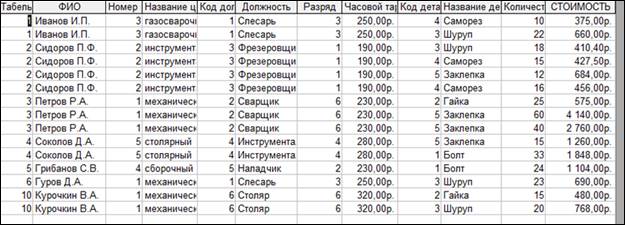 Закрываем запрос, появится окно Сохранить?, сохраняем под именем «Расчет».
Закрываем запрос, появится окно Сохранить?, сохраняем под именем «Расчет».
8. Создать отчет в режиме Мастера по запросу «Расчет» с группировкой по полю «табельный номер» и с подсчетом итоговой суммы по полю «Стоимость».
Создание – Мастер отчетов
В появившемся окне выбираем запрос «Расчет»:

Выбираем поля

переходим Далее, выбираем группировку поля «табельный номер» по возрастанию,

нажимаем кнопку «Итоги», указываем вид итога (Sum по полю стоимость),

вид макета выбираем табличный, выбираем стиль (произвольно), задаем имя отчета, Готово. Пример отчета:

Для удаления лишней информации в отчете переходим в режим конструктора отчетов и убираем некоторые строки.
Так выглядит отчет в режиме конструктора:

Например, можно удалить строку:

Также нужно для итогов сделать денежный формат (через правую клавишу мыши и «свойства»):

Так будет выглядеть отчет после изменений:

Date: 2016-02-19; view: 2408; Нарушение авторских прав